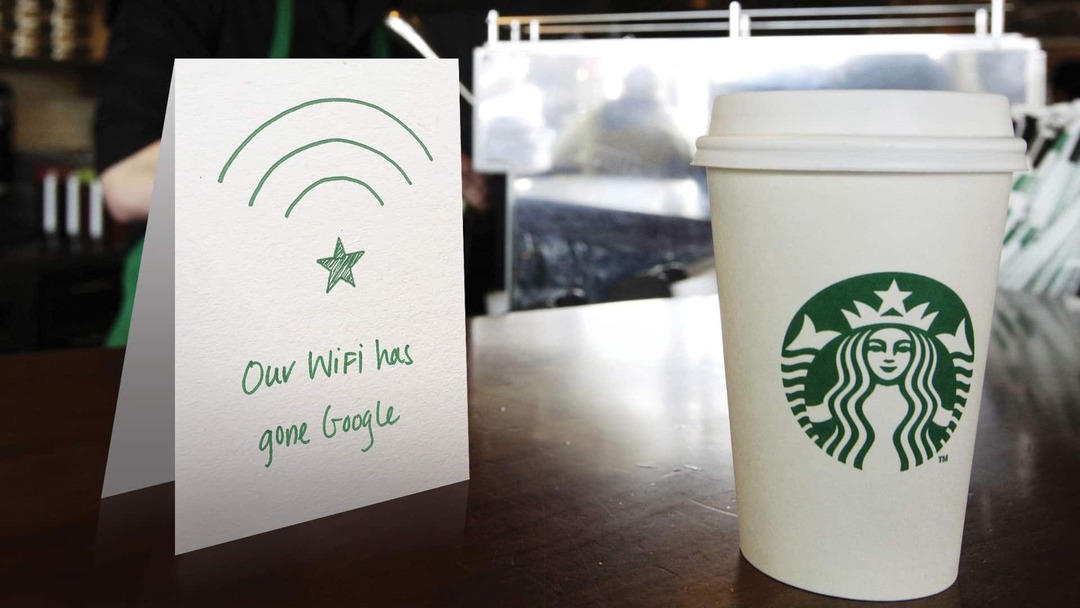Kaip parodyti žodžių skaičių rašant „Google“ dokumentuose
"Google" Google Dokumentai Herojus / / July 15, 2021

Paskutinį kartą atnaujinta

Jei rašydami dokumentą norite rodyti žodžių skaičių „Google“ dokumentuose, štai kaip įgalinti šį paprastą nustatymą.
Yra daugybė atvejų, kai jūsų rašomam dokumentui reikalingas konkretus žodžių skaičius. Kolegijos esė ir mokykliniai darbai, straipsniai ir paskelbti straipsniai yra puikūs pavyzdžiai. Nors „Google“ dokumentai siūlo žodžių skaičiavimo funkciją, „Google“ patobulino žaidimą, pateikdama žodžių skaičių, kol vedate tekstą.
Įgalinę šią funkciją galite žvilgterėti žemyn, kad pamatytumėte, kaip arti esate savo tikslo. Taigi, jums nereikia nuolat trukdyti dokumento viduryje atidaryti žodžių skaičiavimo įrankio.
Kaip parodyti žodžių skaičių „Google Docs Online“
Aplankykite „Google“ dokumentų svetainė, jei reikia, prisijunkite ir atidarykite savo dokumentą.
- Pasirinkite Įrankiai iš meniu ir pasirinkite Žodžių skaičius.
- Pažymėkite laukelį Rodyti žodžių skaičių rašant.
- Spustelėkite Gerai.
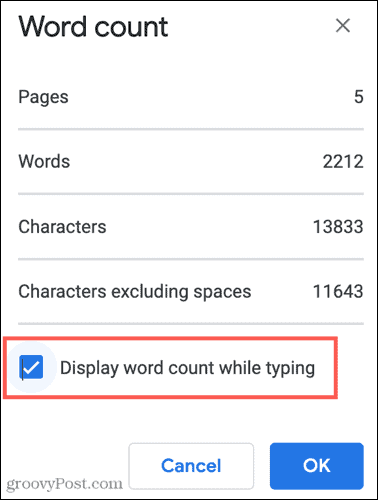
Tada pamatysite žodžių skaičiaus laukelį, rodomą apatiniame kairiajame dokumento kampe.
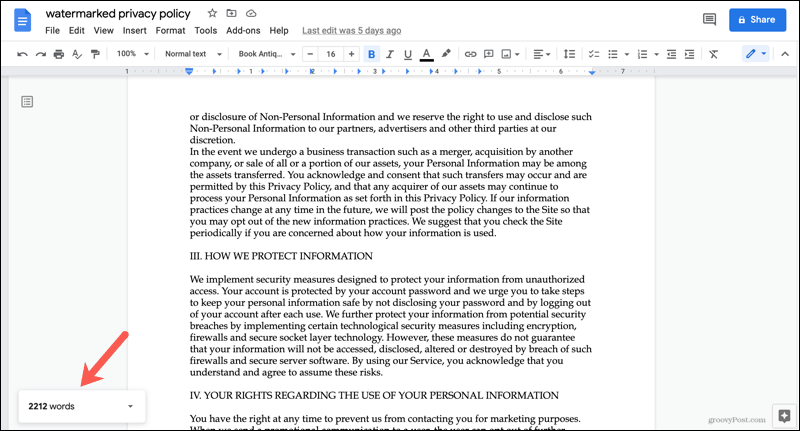
Pagal numatytuosius nustatymus tai rodo, ko paprašėte, žodžių skaičių. Bet spustelėję rodyklę galite pamatyti, kiek puslapių ir simbolių yra be tarpų.
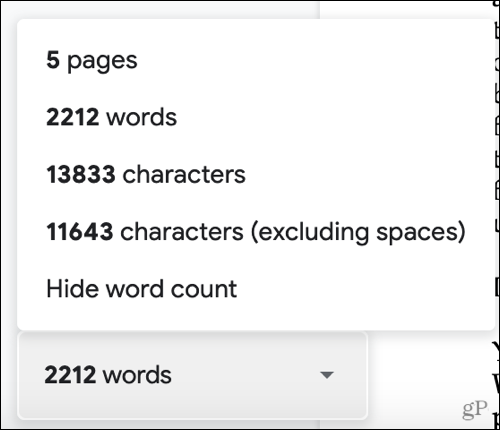
Jei norite rodyti vieną iš šių parinkčių, spustelėkite ir ji liks laukelyje.
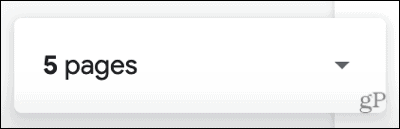
Baigę žiūrėti žodį ir kitus skaičius, spustelėkite rodyklę ir pasirinkite Slėpti žodžių skaičių kad nusimesti dėžę.
Atminkite, kad jei norite peržiūrėti žodžių skaičių, spustelėkite Įrankiai > Žodžių skaičius iš meniu. Gaukite savo skaičių ir uždarykite iššokantįjį langą.
Įgalinti žodžių skaičiavimą rašant
Kai įgalinsite funkciją, kad įvesdami „Google“ dokumentus, pamatytumėte savo žodžių skaičių, ji taikoma tik dabartiniam jūsų dokumentui. Taigi, jei turite kelis dokumentus, kuriems norite naudoti šią funkciją, turėsite juos įjungti kiekvienam.
Be to, įgalinus dabartinio dokumento funkciją, jo neliksite atidarę, jei vėliau uždarysite ir vėl atidarysite dokumentą. Jei norite pamatyti žodžių skaičių, kai vedate tą patį dokumentą, turėsite įjungti funkciją kiekvieną kartą, kai atidarote dokumentą.
Kaip peržiūrėti žodžių skaičių „Google“ dokumentuose mobiliesiems
Jei „Google“ dokumentus naudojate „Android“ įrenginyje arba „iPhone“, jame taip pat galite peržiūrėti žodžių skaičių. Skirtumas tas, kad jūs neturite galimybės to pamatyti, kol rašote, kaip jūs darote internete.
- Paleiskite „Google“ dokumentų programą savo mobiliajame įrenginyje ir atidarykite savo dokumentą.
- Palieskite Daugiau (trys taškai).
- Pasirinkite Žodžių skaičius.
Tada galite pamatyti žodžių, simbolių ir simbolių skaičių be tarpų.
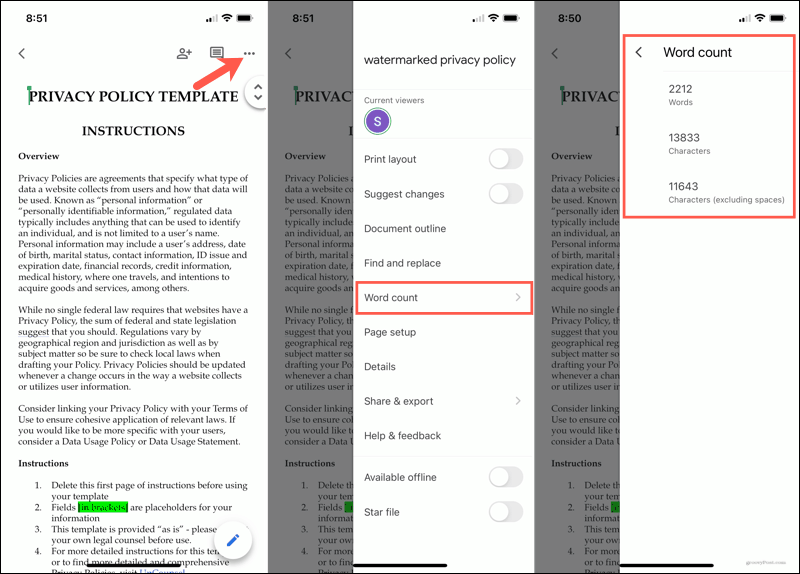
Tikimės, kad kelyje „Google“ pridės galimybę rodyti žodžių skaičių, kai įvesite programą mobiliajame telefone, pvz., Žiniatinklyje. Bet iki tol jūs turite būdą pamatyti savo žodžių ir simbolių skaičių „Google“ dokumentų programoje mobiliesiems.
Žr. Savo žodžių skaičių, kai vedate „Google“ dokumentus
Galimybė matyti dokumento žodžių skaičių rašant yra patogi funkcija. Galite toliau rašyti, likti susikaupę ir žvilgsniu peržiūrėti žodžių skaičių.
Be to, pasidomėkite, kaip tai padaryti sukurti bibliografiją „Google“ dokumentuose jūsų nuorodoms. Ir jei norite, kad jūsų skaidrių peržiūroje būtų skaičiuojamas žodis, peržiūrėkite mūsų instrukcijas žodžių skaičiaus radimas „PowerPoint“ pristatyme.
Kaip išvalyti „Google Chrome“ talpyklą, slapukus ir naršymo istoriją
„Chrome“ puikiai saugo jūsų naršymo istoriją, talpyklą ir slapukus, kad optimizuotų jūsų naršyklės našumą internete. Jos kaip ...
Kainų suderinimas parduotuvėje: kaip gauti internetines kainas perkant parduotuvėje
Pirkimas parduotuvėje nereiškia, kad turite mokėti didesnes kainas. Dėl kainų atitikimo garantijų galite gauti nuolaidas internetu apsipirkdami ...
Kaip padovanoti „Disney Plus“ prenumeratą su skaitmenine dovanų kortele
Jei mėgavotės „Disney Plus“ ir norite juo pasidalinti su kitais, štai kaip nusipirkti „Disney + Dovanų“ prenumeratą ...
„Dokumentų„ Google “dokumentuose, skaičiuoklėse ir skaidrėse bendrinimo vadovas
Galite lengvai bendradarbiauti su „Google“ internetinėmis programomis. Čia yra jūsų bendrinimo „Google“ dokumentuose, Skaičiuoklėse ir Skaidrėse vadovas su leidimais ...